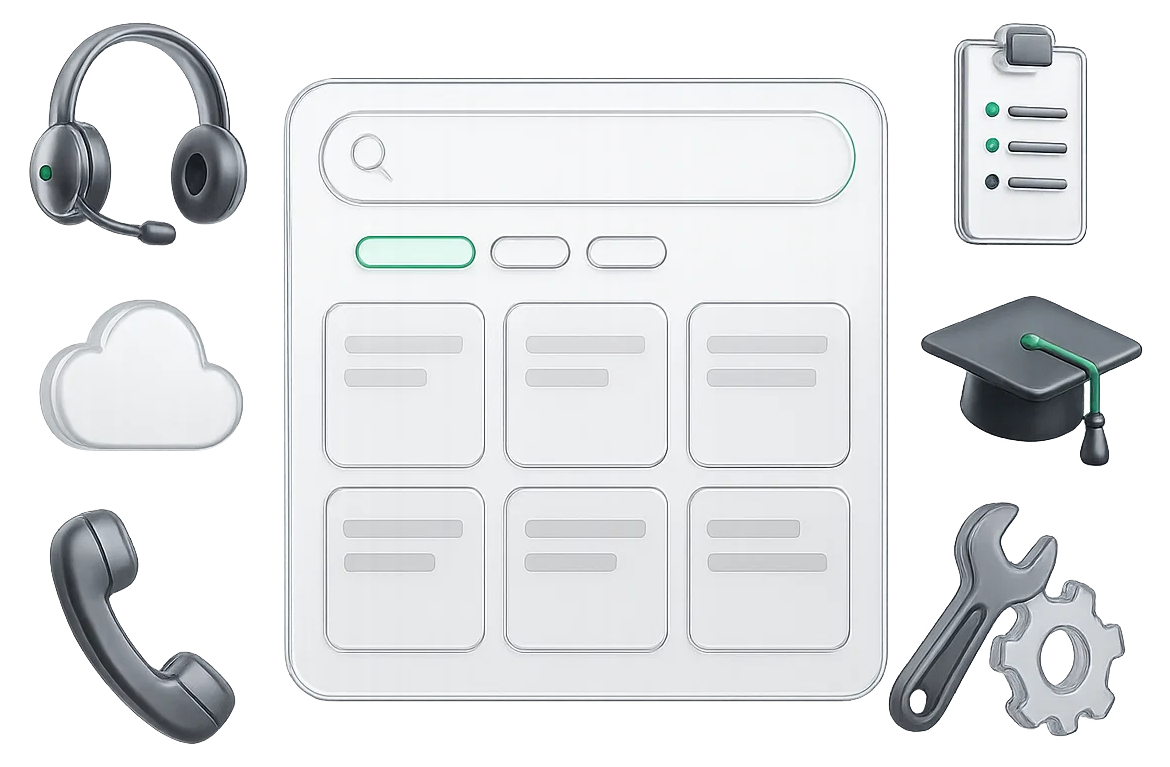
یادگیری سریع و کاربردی آوابوم
آموزش کار با آوابوم به راحتی هرچه تمام تر
در اینجا شما کار با مفاهیم مهم پلتفرم آوابوم رو یاد میگیرید؛ کلاینتهای VoIP (iOS/Android/Desktop)، آیپیفونها، رجیستر/شبکه، اپراتورها، افزونهها و مدیریت خطوط.
شروع سریع، راهاندازی و نصب
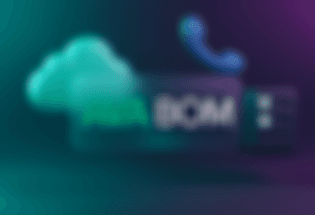
تلفن ابری چیست؟ چرا باید از مرکز تلفن ابری استفاده کنید؟ با آوابوم در کمتر از ۵ دقیقه یک سیستم تلفن حرفهای بدون نیاز به سانترال و سیمکشی داشته باشید.

راهنمای کامل و تصویری نصب و راهاندازی نرمافزار LinPhone روی آیفون و آیپد برای اتصال به تلفن ابری آوابوم
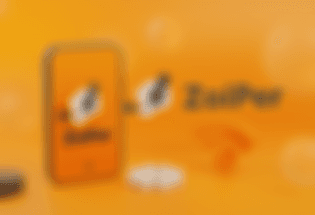
راهنمای کامل و قدمبهقدم نصب و راهاندازی نرمافزار Zoiper روی گوشی و تبلت اندروید برای استفاده از تلفن ابری آوابوم
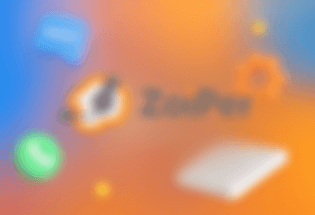
راهنمای کامل نصب و راهاندازی Zoiper 5 روی کامپیوتر ویندوز و مک برای استفاده از تلفن ابری آوابوم با کیفیت عالی
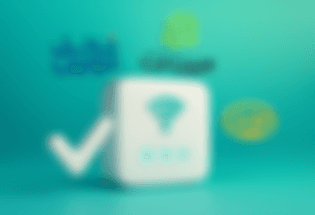
اگر با مودم سیمکارتی (ایرانسل TF-i60، مبیننت، شاتل موبایل و ...) نمیتونید ریجستر بشید، این راهنما مشکل شما رو ۱۰۰٪ حل میکنه

راهنمای کامل و تصویری راهاندازی Grandstream Wave روی گوشی و تبلت اندروید برای استفاده حرفهای از تلفن ابری آوابوم

راهنمای قدمبهقدم و تصویری راهاندازی آیپی فونهای Grandstream با تلفن ابری آوابوم — بدون نیاز به تکنسین!
مدیریت خط و تماس
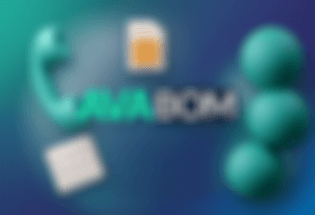
راهنمای کامل خرید خط دوم، سوم یا بیشتر (خط مازاد) با پیششماره و رندی دلخواه — بدون تغییر منشی گویا و داخلیها

راهنمای قدمبهقدم خرید کارت شارژ و تمدید اعتبار خط تلفن ابری در سایت آسیاتک — بدون قطعی و تو کمتر از ۲ دقیقه

راهنمای کامل و تصویری شارژ اعتبار خط تلفن ابری پیشگامان — مخصوص کاربرانی که هنوز از خطوط قدیمی استفاده میکنند
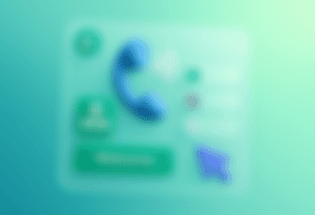
راهنمای قدمبهقدم ساخت منوی صوتی چندسطحی، زمانبندی کاری، پیام خوشآمدگویی و هدایت تماسها دقیقاً به جایی که میخواهید
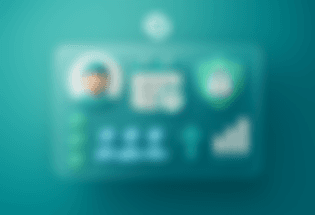
همه چیز درباره اضافه کردن اپراتور جدید، تنظیم ساعت کاری، محدود کردن دسترسی، ساخت صف انتظار هوشمند و گزارشگیری از عملکرد هر اپراتور
گزارشگیری و رشد فروش
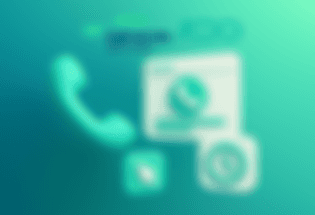
راهنمای کامل اتصال تلفن ابری آوابوم به تمام CRMهای ایرانی — کلیک برای تماس، پاپآپ تماس ورودی، ثبت خودکار مکالمه و تاریخچه تماس
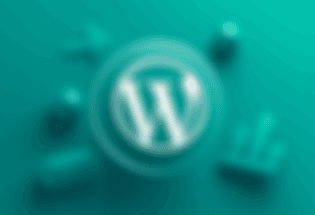
تمام تماسهای ورودی و خروجی سایت وردپرسی خودتون رو مستقیماً داخل پیشخوان وردپرس ببینید، ضبط گوش کنید و تحلیل کنید
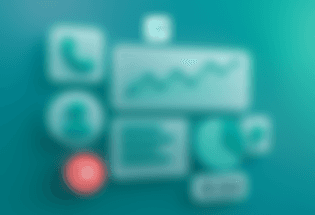
کاملترین راهنمای فارسی برای تحلیل حرفهای تماسها: بهترین اپراتور، پیک تماس، نرخ پاسخگویی، تماسهای از دست رفته، هزینهها و ۲۰ گزارش کلیدی دیگر

تجربه واقعی مدیرانی که با آوابوم فروششون رو ۳۰۰٪ تا ۵۰۰٪ بیشتر کردن — همراه با اسکریپت آماده، چکلیست روزانه، گزارشهای حیاتی و برنامه دقیق ۳۰ روزه
